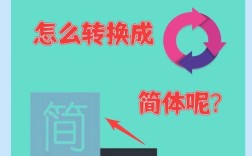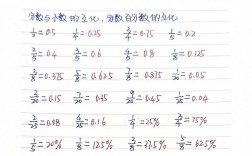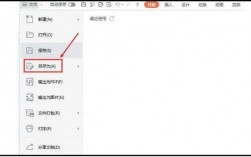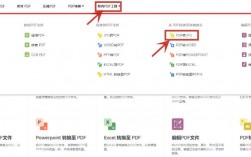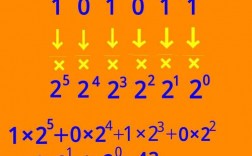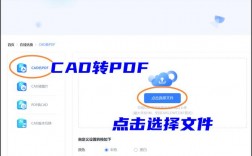在日常生活和工作中,我们经常需要将分数转换为小数,这不仅有助于提高计算的准确性,还能使数据更加直观和易于理解,下面将详细介绍多种方法来实现这一转换:
1、直接使用除法公式
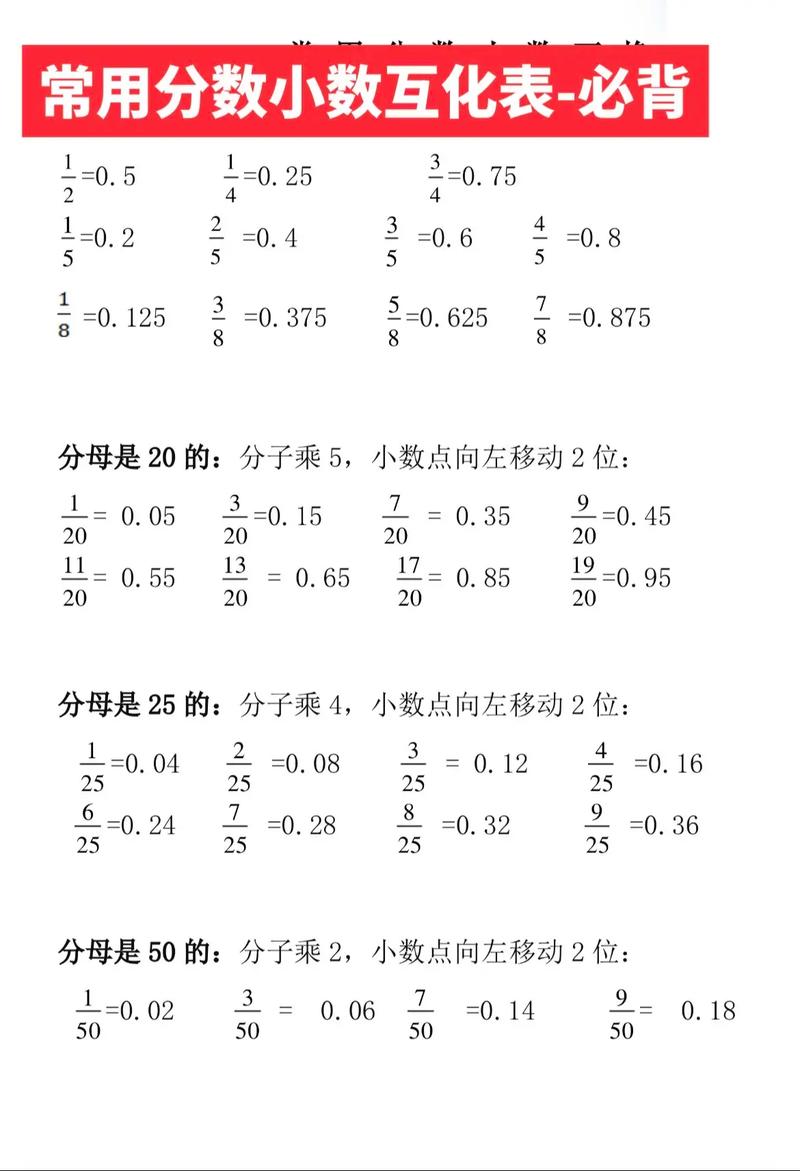
这种方法是最直接且常见的,如果你有一个分数“3/4”,你可以在Excel的单元格A1中输入这个分数,然后在B1中输入公式=A1或=3/4,Excel会自动将其转换为小数0.75。
这种方法适用于简单的分数,特别是当分子和分母在不同的单元格中时。
2、使用VALUE函数
如果分数是以文本形式存储在单元格中,可以使用VALUE函数将其转换为数值,如果分数“3/4”在单元格A1中,可以在B1中输入=VALUE(A1),Excel会将其转换为小数0.75。
这种方法适用于需要进行复杂计算或数据分析的场景,因为它可以与其他函数结合使用。
3、更改单元格格式
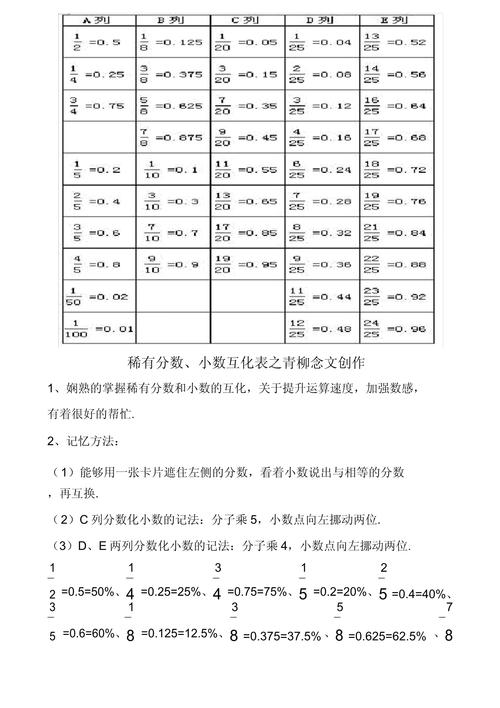
Excel允许用户通过格式设置将分数显示为小数,选择需要转换的单元格或区域,右键点击选择“设置单元格格式”,在弹出的对话框中,选择“数字”选项卡,然后选择“小数”,你可以根据需要设置小数位数。
这种方法适用于需要长期保存和查看数据的场景,因为它不会改变单元格中的数据,只是改变其显示方式。
4、使用VBA宏
对于需要批量转换的情况,可以使用VBA宏来实现,以下是一个简单的VBA宏示例,它可以一次性将选定区域内的所有分数转换为小数。
- Sub ConvertFractionToDecimal()
- Dim cell As Range
- For Each cell In Selection
- If IsNumeric(cell.Value) Then
- cell.Value = Evaluate(cell.Value)
- End If
- Next cell
- End Sub
使用上述代码,你可以选择需要转换的分数区域,然后按下Alt + F8,选择并运行ConvertFractionsToDecimals宏,这样,选定区域内的所有分数将自动转换为小数。
5、使用TEXT函数
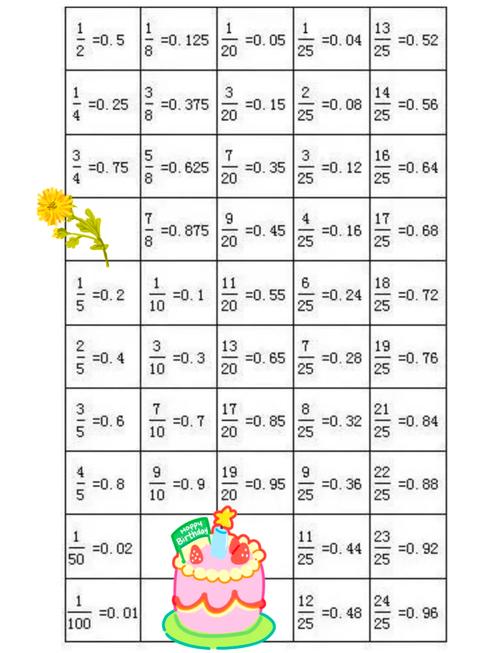
TEXT函数也可以用来将分数转换为小数,尤其是在需要特定格式输出的情况下。=TEXT(A1, "0.00")会将A1中的分数转换为小数,并保留两位小数。
6、手动输入的方法
手动输入也是一种简单有效的方法,特别是在分数较少的情况下,你可以直接将分数转换为小数输入。
7、使用第三方工具和插件
除了Excel自带的方法,还有一些第三方工具和插件可以帮助你更方便地完成这一任务,这些工具通常提供更为强大的功能和更简洁的操作界面。
通过以上几种方法,可以轻松实现分数到小数的转换,无论是使用公式、格式设置还是VBA宏,都有其独特的优势和应用场景,在实际操作中,可以根据具体需求选择合适的方法来提高效率和数据处理的准确性。